Problema găsirii și instalării driverelor a existat de la lansarea Windows. De exemplu, în Windows XP, această problemă a fost cea mai acută, deoarece nu existau drivere universale în acel moment și imediat după instalarea Windws XP, a apărut o listă întreagă de dispozitive în managerul de dispozitive, driverele pentru care nu au fost găsite. În Windows 7, 8, 8.1, această problemă a devenit mai puțin acută, deoarece aceste sisteme de operare au drivere universale care se potrivesc adesea aproape oricărui computer/laptop. Dar trebuie să recunoaștem că la utilizarea unor astfel de drivere, unele dintre funcționalități fie nu au funcționat corect, fie nu au funcționat deloc, de exemplu, nu a fost folosită rezoluția maximă a ecranului sau camera video a arătat imaginea cu susul în jos. Prin urmare problema găsiți și instalați drivere rămâne încă prima problemă după instalarea sistemului de operare. Acest articol a fost scris pentru a ajuta la rezolvarea acestei probleme.
În primul rând, vreau să avertizez că toate metodele descrise mai jos sunt cât se poate de sigure și, dacă sunt efectuate corect, nu vor dăuna computerului, dar, cu toate acestea, recomand faceți un punct de restaurare astfel incat in caz de probleme sa puteti revenirea la starea inițială .
Deci, după instalarea sistemului de operare, aveți dispozitive indecise manager de dispozitiv .
Găsiți discul driverului.

Destul de des, discurile se pierd, se aruncă și uneori nu sunt incluse deloc, așa că această metodă nu este potrivită pentru toată lumea, în acest caz, citiți metodele de mai jos.
Descărcați drivere de pe site-ul oficial.
Dacă nu puteți găsi un driver pentru laptopul dvs., trebuie doar să accesați site-ul oficial al producătorului de laptop, să găsiți modelul laptopului dvs. (în bara de căutare, introduceți modelul laptopului), să selectați sistemul de operare pe care l-ați instalat și să descărcați toate driverele disponibile.
Lista site-urilor web a producătorilor de laptopuri:
Acer - www.acer.ru
ASUS - www.asus.com
HP - www.hp.com
Dell - www.dell.ru
MSI - www.msi.com
Samsung - www.samsung.ru
Toshiba - www.toshiba.com.ru
Sony - www.sony.ru
Lenovo - www.lenovo.com
eMachines - ro.emachines.com
LG - www.lg.com
Gigabyte - www.gigabyte.ru
Mai jos este un exemplu de găsire a driverelor pentru un laptop ASUS.

Dacă aveți un computer, atunci uitați-vă la etichetarea fiecăreia dintre componentele computerului (placă de bază, placă video, placă de rețea etc.) pentru aceasta nu este deloc necesară dezasamblarea acestuia. Apoi accesați site-ul web al producătorului componentelor și descărcați driverele pentru versiunea dvs. a sistemului de operare.
Căutați drivere după ID-ul hardware.
Altă cale găsiți și descărcați drivere utilizați site-ul http://devid.info/ru. Acest site conține informații despre un număr mare de ID-uri hardware și drivere pentru acestea. Trebuie doar să te uiți la ID-ul unui dispozitiv necunoscut și să folosești căutarea pentru a-l găsi pe site și a-l descărca.
Pentru a vedea ID-ul dispozitivului, accesați managerul de dispozitive, faceți clic dreapta pe un dispozitiv necunoscut, selectați „Proprietăți”

În fereastra de proprietăți, accesați fila „Detalii”, iar în câmpul „Proprietate”, selectați „ID hardware” în câmpul Valori, veți vedea setul de caractere râvnit. Poate că datele nu vor fi în două rânduri, caz în care verificați fiecare dintre rânduri, copiend-o în linia de căutare de pe site.

Copiați acest set de caractere și inserați-l în bara de căutare de pe site-ul http://devid.info/ru.

După ce driverele sunt găsite, trebuie doar să le descărcați, aveți grijă pentru că sunt destul de multe reclame pe acest site.

În cazul meu, driverele erau pentru Windows XP x64, deși aveam nevoie de ele pentru Windows 7 x64, totuși le-am descărcat pe cele oferite. S-a dovedit că arhiva conținea drivere pentru alte versiuni de sisteme de operare, așa că descărcați cel mai potrivit dintre cel oferit, este foarte posibil să existe ceea ce aveți nevoie.
Instalarea driverelor folosind programe.
Există multe programe disponibile pentru a vă ajuta găsiți, descărcați și instalați drivere, singurul lucru este că aceste programe sunt în mare parte plătite. În acest exemplu, voi lua în considerare unul dintre programele gratuite - DriverPack Solution. acest program este disponibil în două versiuni, prima versiune ( pe net) - este instalat pe un computer/laptop care are probleme cu driverele (este necesar ca placa de rețea să funcționeze și să aibă acces la Internet), vă scanează computerul/laptop-ul și afișează o listă de drivere care trebuie instalate, apoi faceți clic pe " Butonul Instalează și actualizează” Programul va instala toate driverele necesare.

A doua versiune ( versiunea completa ) este potrivit dacă un computer/laptop cu probleme de driver nu are acces la Internet sau drivere pentru placa de rețea nu sunt instalate. După descărcarea programului, rulați fișierul DriverPackSolution.exe, programul vă va scana computerul/laptopul și vă va arăta toate dispozitivele care necesită instalare și actualizări, pentru a vedea pe ce dispozitive va fi instalat driverul, verificați „Setări” și casetele „Mod Expert”. După aceea, specificați ce drivere doriți să instalați (actualizarea driverelor nu este necesară dacă nu aveți probleme cu aceste dispozitive).

După aceea, driverele vor fi instalate.
În concluzie, vreau să adaug - nu ar trebui să descărcați drivere din surse suspecte, site-uri care vă cer bani, un număr de telefon, trimiterea de SMS-uri etc. riscați să fiți înșelat sau să descărcați un virus.
Instruire
Dacă trebuie să aflați ce drivere sunt instalate în prezent pe computer, atunci este mai bine să utilizați un utilitar special. Acest lucru va economisi mult timp petrecut cu analizarea loturilor existente de fișiere. Descărcați și instalați programul Pack Solution. Desigur, este mai bine să utilizați versiunea actuală a utilitarului, și nu omologii săi învechiți.
Reporniți computerul și rulați aplicația deschizând fișierul DPS-drv.exe. Așteptați până când programul vă scanează hardware-ul și colectează informațiile necesare. Acum deschide fila Diverse. Acest meniu conține informații despre driverele instalate. Acestea sunt împărțite în următoarele categorii: „necunoscut”, „relevant”, „învechit” și „standard”. Deschideți categoria necesară și găsiți echipamentul necesar.
Treceți mouse-ul peste descrierea unui șofer pentru a vedea mai multe informații despre acesta. Dacă trebuie să actualizați fișierele pentru un anumit dispozitiv, extindeți categoria Învechite și bifați casetele de selectare pentru pachetele de fișiere necesare. Acum găsiți butonul „Instalare” în partea din stânga sus a ferestrei de lucru și faceți clic pe el. Selectați modul de instalare automată și așteptați finalizarea acestui proces.
Dacă nu aveți posibilitatea de a utiliza programul de mai sus sau aveți nevoie să obțineți informații mai complete despre anumite drivere, atunci utilizați funcția sistemului de operare Windows. Deschideți meniul Start și faceți clic dreapta pe Computer.
Accesați proprietățile acestui articol. Deschideți meniul Device Manager. Găsiți echipamentul necesar și faceți clic dreapta pe numele acestuia. Selectați „Proprietăți” și deschideți fila „Driver”. Acum faceți clic pe butonul „Detalii”. O fereastră care se deschide va afișa o listă de fișiere utilizate de acest dispozitiv.
După reinstalarea sistemului de operare, în multe cazuri trebuie să instalați manual driverele pentru toate dispozitivele de pe computer. Acest lucru este valabil mai ales pentru proprietarii de laptopuri, unde, în plus față de șoferii pentru echipamentul principal, instalați software-ul pentru dispozitive suplimentare. Dar de unde știi care drivere nu sunt încă instalate?
Instruire

Sfat util
Pentru a instala driverele, faceți clic dreapta pe pictograma dispozitivului și selectați Actualizare drivere.
Se întâmplă adesea să fi instalat niște echipamente noi în unitatea de sistem a computerului, iar Windows refuză categoric să-l recunoască corect și nu poate instala driverele corespunzătoare. Este bine dacă ai un CD la tine. șoferii de la producator.

Instruire
Există cel puțin trei modalități simple de a obține un dispozitiv nou. Consultați site-ul web oficial al producătorului de echipamente. Accesați secțiunea „Asistență”, care se află pe fiecare site și căutați instrucțiuni și cele mai recente drivere pentru dispozitivul dvs. Descărcați-le pe hard disk, despachetați și instalați folosind instrumente standard Windows. Noul trebuie definit și câștigat.
Dacă nu cunoașteți producătorul hardware-ului dvs., există o altă modalitate de a afla de ce drivere are nevoie un dispozitiv neidentificat. Pentru a face acest lucru, accesați Windows Device Manager (My Computer - Properties - Device Manager). Găsiți un dispozitiv neidentificat și deschideți proprietățile acestuia. Faceți clic pe fila Detalii și în câmpul Proprietate, selectați ID hardware. Dintre toate rândurile care apar în câmpul de mai jos, copiați-o pe prima făcând clic dreapta pe el și selectând „Copiare. Deschideți un browser și accesați site-ul de căutare a dispozitivului prin cod: http://devid.info/. În câmpul „Căutare”, lipiți linia copiată cu codul și în rezultatele care apar, selectați orice driver care vă place. Descărcați-l și instalați-l pe sistemul dvs.
Cu toate acestea, cea mai ușoară și mai convenabilă opțiune, care vă permite nu numai să aflați ce drivere are nevoie echipamentul dvs., ci și să le instalați automat sau să utilizați manageri de instalare a driverelor, cum ar fi DriverPack Solution sau SamDrivers. Le puteți descărca complet. Iar beneficiul utilizării lor este evident: instalează automat drivere pentru marea majoritate și astfel economisești timp. În cazul în care trebuie brusc să anulați driverele instalate, creați un alt punct de restaurare a sistemului înainte de a porni managerii.
Surse:
- Cum pot afla care este metoda mea
Dacă nu aveți un disc cu adecvat șoferii, puteți folosi software special sau utilizați resursa Internet corespunzătoare.Urmați instrucțiunile pentru opțiunea în care puteți găsi drivere chiar și pentru dispozitivele nedetectate de sistem.

Instruire
Surse:
- devid.info
Sfat 5: Cum să vezi ce versiune de Windows este instalată
În general, proprietarul unui computer nu trebuie să știe multe lucruri până când nu trebuie să schimbi ceva în hardware-ul sau software-ul computerului. Unul dintre aceste lucruri este informația despre care versiune sistemul de operare instalat pe acesta. Cu toate acestea, la instalarea, de exemplu, a unui driver pentru hardware nou sau a unui program antivirus, aceste informații devin necesare pentru a selecta corect versiunea produsului care urmează să fie instalat.

Vei avea nevoie
- - Computer cu sistem de operare Windows.
Instruire
Există multe modalități de a afla despre versiune, dar în funcție de versiune, locația acestor informații se poate schimba. Cel mai universal, poate, poate fi considerat utilizarea în acest scop a unui utilitar standard încorporat în sistemul de operare, numit dxdiag. Pentru a-l rula, deschideți o fereastră Windows Command Prompt.
Pentru a ajunge la linia de comandă, apăsați combinația de taste Win + R. Există și alte moduri de a o apela, dar aceste metode, din nou, diferă în funcție de versiunea sistemului de operare. Deci, în Windows XP, meniul Start are un element Run, când se face clic, apare un prompt de comandă. În Windows 7, linia de comandă poate fi folosită pentru a căuta fișiere și programe, situate în partea de jos a aceluiași meniu Start. Utilizați oricare dintre aceste metode și activați linia de comandă.
La promptul de comandă, tastați dxdiag. În același timp, asigurați-vă că nu este activat (astfel încât literele să fie mici) și este selectat aspectul tastaturii engleze. Pentru a schimba aspectul tastaturii, în partea dreaptă jos a ecranului, faceți clic pe abrevierea limbii active (dacă rusă este activă, acestea sunt două RU) și selectați opțiunea EN din lista derulantă.
După ce tastați comanda dorită pe linia de comandă, apăsați Enter. Veți vedea fereastra utilitarului de diagnosticare deschisă. Strict vorbind, scopul său direct este de a obține informații detaliate despre proprietățile multimedia ale sistemului și ale versiunii, precum și despre setările pachetului DirectX, dar informații despre versiunea sistemului de operare sunt, de asemenea, incluse în această listă.
În fereastra care apare, găsiți linia „Sistem de operare”. Această linie conține numele complet al sistemului de operare. În plus, indică adâncimea de biți (32 sau 64 de biți), precum și versiune builds - numărul de serie al discului master de pe care a fost efectuată instalarea. Cel mai probabil, nu veți avea nevoie de versiunea de asamblare, ci scrieți numele sistemului de operare și adâncimea de biți a acestuia sau amintiți-l.
Practica arată că utilizarea de noi versiuni de drivere poate îmbunătăți performanța anumitor dispozitive. De obicei, instalarea driverelor actualizate va stabiliza hardware-ul și va remedia erorile găsite în versiunile anterioare.

Vei avea nevoie
- - Sam Drivers;
- - Acces la internet.
Instruire
Experții recomandă instalarea manuală a driverelor pentru fiecare dispozitiv specific. Este destul de dificil să efectuați această procedură. În plus, durează relativ mult timp. Faceți o listă cu dispozitivele pentru care trebuie să actualizați software-ul.
Vizitați site-urile companiilor care au dezvoltat echipamentele de pe lista dvs. Majoritatea companiilor importante oferă să descarce drivere direct de pe site-urile lor web. Profita de aceasta oportunitate.
Dacă ați descărcat programul de instalare, rulați această aplicație. Urmați meniul pas cu pas pentru a selecta modul de instalare a driverului. Nu instalați utilități suplimentare decât dacă este necesar.
După descărcarea arhivei care conține fișierele driverului, creați un folder nou. Extrageți fișierele din arhivă în ea. Accesați meniul „Manager dispozitive”.
Faceți clic dreapta pe numele hardware-ului cu drivere învechite. Selectați „Proprietăți”. Deschideți fila Driver și faceți clic pe butonul Actualizare.
Comutați la modul de instalare manuală a fișierelor. Deschideți meniul File Explorer făcând clic pe butonul Browse. Navigați la directorul de unde ați extras fișierele descărcate. Faceți clic pe butonul Ok. Utilizați algoritmul descris pentru a instala drivere pentru alte dispozitive.
Surse:
Unde să scrieți driverele
Înainte de a instala sistemul, asigurați-vă că aveți driverele necesare pe un mediu separat. Software-ul poate fi stocat pe un mediu de stocare separat, cum ar fi un CD sau o unitate flash USB.
În cele mai multe cazuri, discurile cu drivere sunt furnizate odată cu achiziționarea unui computer sau laptop.
După reinstalarea sistemului, va trebui să instalați toate driverele disponibile de pe disc pentru ca sistemul să funcționeze normal și să-și continue configurarea. Driverele vă permit nu numai să determinați suportul dispozitivului pentru sistem, dar fac și posibilă creșterea vitezei Windows.
Driver pentru cardul de rețea
Înainte de a reinstala Windows, asigurați-vă că aveți la îndemână un driver pentru placa de rețea. Descărcați programul de instalare de pe site-ul oficial al dezvoltatorului plăcii de rețea. Deși Windows 7 detectează adesea corect modelul de hardware utilizat, prezența unui driver de placă de rețea vă va permite, dacă este necesar, să încărcați și alte drivere ale căror fișiere nu le-ați putut descărca dintr-un motiv oarecare.
Instalarea suportului pentru carduri de rețea vă permite să intrați online pe un sistem proaspăt instalat pentru a continua configurarea.
Driver pentru placa video
Acest driver afectează afișarea elementelor grafice ale desktopului, este responsabil pentru afișarea graficelor 2D și 3D și face posibilă vizualizarea videoclipurilor de înaltă calitate. Instalarea unui driver suplimentar pentru placa video poate îmbunătăți performanța și capacitatea de răspuns a elementelor grafice ale interfeței sistemului. Puteți descărca acest pachet software de pe site-ul oficial al producătorului plăcii video sau computerului (laptop). De regulă, majoritatea plăcilor video sunt produse de Nvidia sau ATI.
Driver Bluetooth
Spre deosebire de driverul plăcii de rețea, software-ul Bluetooth este rar definit. Acest lucru se datorează particularităților lansării modulului. Adesea, fiecare producător de laptop și computer încearcă să-și instaleze propria placă, ceea ce va necesita un driver unic disponibil pentru descărcare de pe Internet.
Driver pentru placa de sunet
Pentru a reda fișiere audio și video, va trebui să instalați un driver pentru placa de sunet, care adesea nu este detectat de un sistem proaspăt instalat. Fără un driver adecvat, sunetul de la sistem nu va fi transmis către difuzoare și nu veți putea reda niciun fișier de sunet.
Alți șoferi
Pentru a îmbunătăți performanța sistemului, puteți instala și drivere pentru chipset, procesor, touchpad, cititor de carduri, tastatură, mouse, adaptor Wi-Fi, magistrală USB și orice alt dispozitiv de care dispune computerul.
În acest articol, vom lua în considerare un algoritm care va evita problemele care pot apărea după instalarea sistemului de operare.
Ce este un șofer?
Acesta este un program cu care sistemul de operare al computerului interacționează cu hardware-ul dispozitivului (placă de bază, placă video, placă de rețea, imprimantă, scaner, MFP etc.).
Driverele sunt dezvoltate de companii care produc componente de computer și periferice care interacționează cu un PC (de exemplu, echipamente de birou).
Adesea, sistemele de operare moderne (inclusiv și) au deja un anumit set de drivere care vă permit să lucrați cu componentele principale ale unui computer, vom lua în considerare cazul în care astfel de programe nu sunt disponibile.
Particularitatea situației în care driverul de rețea nu este instalat este că nu este posibil să se utilizeze programe pentru instalarea automată a driverului, deoarece toți folosesc conexiunea la Internet pentru munca lor și, deoarece driverul de rețea nu este instalat, nu există acces la Internet.
Utilizatorul, de regulă, întâlnește instalarea driverelor adaptoarelor de rețea în următoarele cazuri:
1. După cumpărarea unui computer nou și absența unui sistem de operare instalat pe acesta.
3. După defecțiunea driverelor adaptorului de rețea.
Pentru a rezolva problemele care apar în primul caz, trebuie să căutați discurile care vin cu computerul.
În ultimii câțiva ani, s-a format în mod clar o tendință care implică respingerea utilizării unităților de disc optice nu numai în rândul producătorilor de laptopuri, ci și a computerelor desktop.
Utilizatorii care aleg independent componentele din care va fi asamblat computerul lor refuză, de asemenea, să instaleze o unitate DVD.
Sfat! Vă recomandăm să descărcați toate driverele necesare (nu doar driverele de rețea) într-un director separat de pe hard disk și/sau pe unitatea flash. Acest lucru va evita situațiile în care, după instalarea sistemului de operare, va trebui să căutați o unitate sau un computer (tabletă, telefon) pentru a descărca drivere de pe un disc sau de pe Internet.
Instalarea driverului de rețea
După descărcarea programului necesar, puteți continua instalarea acestuia.
Acțiuni similare vor fi în cazul actualizării driverului de rețea.
Pentru a instala/actualiza driverul adaptorului de rețea, trebuie să accesați „Manager dispozitive”, așa cum este descris mai devreme.
Selectați elementul dorit și în meniul contextual, care este disponibil făcând clic pe butonul din dreapta al mouse-ului, selectați elementul „Actualizare drivere...”.

Selectați „Căutați software-ul driver pe acest computer”.

Mergem la directorul în care am descărcat recent tot ce avem nevoie, folosind butonul „Browse”, facem clic pe „Next” și așteptăm sfârșitul procesului de instalare a driverului.
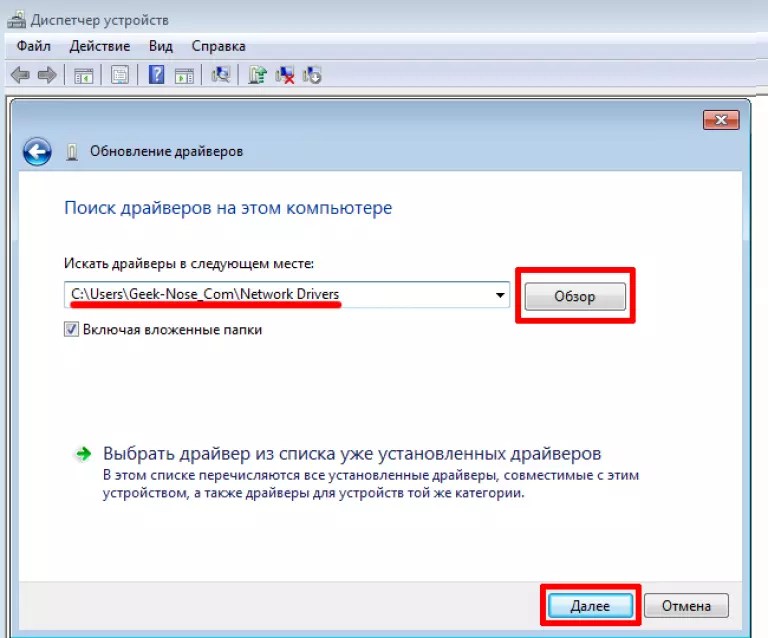
Există, de asemenea, părerea că dacă actualizați (reinstalați) driverul de rețea, trebuie mai întâi să îl dezinstalați pe cel vechi, după care ar trebui să îl instalați pe cel nou.
Important! Pentru a elimina un driver deja instalat, trebuie să accesați „Manager dispozitive”, selectați adaptorul de rețea, faceți clic dreapta și selectați „Ștergeți” în meniul contextual. După aceea, sistemul va avertiza că driverul de dispozitiv va fi eliminat, acceptați făcând clic pe „OK”.


Bună prieteni!
Găsirea și instalarea driverelor este o adevărată durere de cap pentru mulți utilizatori de PC începători.
În acest articol, vom analiza câteva exemple de unde și cum să căutați corect driverele pentru computerul sau laptopul dvs.
Cel mai adesea, problema cu găsirea driverelor apare după reinstalarea sistemului de operare Windows. Am scris despre cum să reinstalez sistemul Windows folosind un disc în acesta, instalând Windows de pe o unitate flash USB
Cum știu ce dispozitive trebuie să instaleze drivere? Pentru a face acest lucru, faceți clic dreapta (RMB) pe pictograma computerului → selectați fila de proprietăți → Manager dispozitive.
În acest exemplu, toate driverele sunt instalate corect și funcționează corect. Dacă unul dintre articole apare semnul întrebării, deci pentru acest dispozitiv trebuie să căutăm un driver.
De obicei, la cumpărarea unui laptop sau computer în asamblare, acestea vin cu un disc cu driverele și utilitățile necesare. Laptopul vine cu un singur disc cu toate driverele, computerul separat; de obicei acestea sunt drivere pentru chipset, placa video, driverul plăcii de sunet, lan..etc. Totul este simplu aici, instalați discul și rulați instalarea driverelor necesare.
Înainte de a căuta drivere de dispozitiv pentru sistemul dvs., vă recomand cu căldură să vă familiarizați cu cinci fier de călcat. Dacă nu există un disc de driver, utilizați metoda 2.
Descărcați driverele de pe site-ul oficial al producătorului
Luați în considerare exemplul laptopului Asus K42f. Mergem pe site-ul oficial al Asus și în căutare setăm acest model. Selectați fila → descărcare și specificați sistemul dvs. de operare (puteți afla sistemul mergând la adresa → My Computer → (pkm) → Properties).
Căutăm toți șoferii necesari. Cele mai importante drivere sunt Chipset, Sound, VGA, LAN (rețea), etc. Dacă această metodă nu a ajutat, utilizați următoarea, a treia metodă.
Căutați un driver după codul dispozitivului.
Să revenim la Manager dispozitive. Computer → PCM → Proprietăți. Să presupunem că nu avem un driver de controler audio .. vezi figură.
Faceți clic dreapta pe el și selectați → Proprietăți. În fereastra deschisă, selectați fila „Detalii”, iar în meniul derulant trebuie să selectați → „ ID hardware” (în Windows XP “ ID-ul instanței dispozitivului»).
 Un exemplu de astfel de cod VEN_8086&DEV_0046. Selectați-l cu tasta din stânga și copiați-l apăsând combinația de taste ctrl+c. Acum accesați site-ul www.devid.info În caseta de căutare, lipiți ( ctrl+v) cod copiat.
Un exemplu de astfel de cod VEN_8086&DEV_0046. Selectați-l cu tasta din stânga și copiați-l apăsând combinația de taste ctrl+c. Acum accesați site-ul www.devid.info În caseta de căutare, lipiți ( ctrl+v) cod copiat.
Faceți clic pe „OK”, după care va apărea o listă de drivere pentru acest dispozitiv → descărcați și instalați. Eșuat → utilizați a patra metodă.
Mulți oameni asociază cuvântul „stocare” exclusiv cu informații, dar experții și utilizatorii mai avansați știu că driverele sunt și ele stocate în Windows și sunt utilizate în mod activ după cum este necesar.
Cine sunt șoferii și când ar putea fi necesar?
Un driver este o așa-numită punte de conectare între hardware-ul și sistemul unui computer. Întotdeauna ajută la a spune sistemului de operare ce este conectat la computer și cum funcționează. Driverul acționează sub forma unui program cu fișiere care interacționează cu dispozitivele. După ce Windows este instalat pe un computer nou, sistemul de operare nu știe imediat nimic despre dispozitivele externe și sunt necesare drivere pentru „cunoștință”.
De obicei, noile versiuni ale sistemului de operare au imediat „lemn de foc” pentru a lucra cu următoarele programe:
- Bluetooth
- sunet
- rețeaua de acasă
- video
- dispozitive suplimentare

Videoclipul, precum și sunetul cu setări standard, nu fac posibil să profitați din plin de dispozitivele conectate fără a instala „lemne de foc”.
Unde sunt stocate driverele într-un sistem Windows 7?
În cea de-a șaptea versiune de Windows, driverele cheie instalate se află într-un folder numit „Drivers”. Se află pe unitatea: C / windows / system 32. Chiar dacă folderul este găsit, nu va trebui să îl copiați pentru reinstalare ulterioară. Cea mai bună metodă este să utilizați Managerul de dispozitive.

De exemplu, trebuie să știți unde se află driverul de sunet. Pentru a face acest lucru, extindeți linia pentru dispozitivele video audio și de jocuri și selectați driverul de sunet făcând clic pe proprietăți. Când se deschide fereastra, ar trebui să accesați fila de informații, să selectați opțiunea numită „descrierea dispozitivului”. Vor fi informații despre locația șoferului dorit și alte date.
De asemenea, puteți utiliza site-ul web oficial al producătorului computerului dvs. Există cele mai recente versiuni ale „lemnelor de foc” lansate și numeroase programe care oferă posibilitatea de a face o actualizare rapidă sau o copie de rezervă. Experții nu recomandă utilizarea acestei metode pentru utilizatorii fără experiență (pentru a evita eventualele erori de sistem).

După ce ați studiat informațiile și urmând în mod clar instrucțiunile, puteți găsi corect driverele și puteți efectua manipulările necesare cu aceștia.



